三星怎么恢复照片
是针对三星手机恢复照片的详细解决方案,涵盖多种场景和操作步骤,帮助用户有效找回丢失的图片文件:
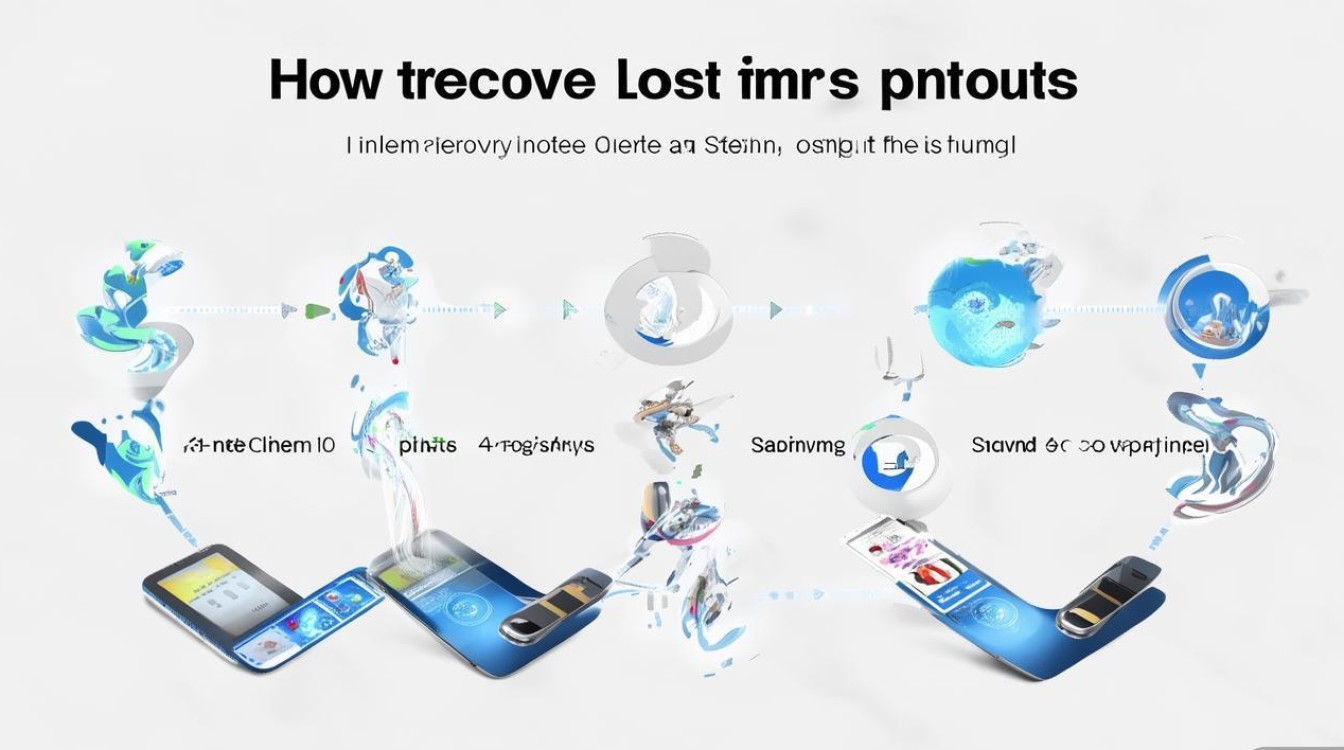
从回收站/最近删除文件夹恢复(适用于未彻底清除的情况)
- 适用条件:当用户主动删除照片后,系统通常会将其暂存至“回收站”或标记为“最近删除”,只要未进行二次清理或覆盖写入新数据,仍有机会直接还原。
- 操作路径:打开相册应用 → 进入「相册」标签页 → 滑动至底部找到并点击「回收站」或「最近删除」文件夹(不同机型名称可能略有差异),在此界面中长按照片选择需要恢复的文件,点击右下角的“恢复”按钮即可将其移回原专辑。
- 注意事项:该方法仅对短时间内被删的照片有效,一旦超过设备设定的保留期限(如30天),这些临时存档将被永久清除,建议优先尝试此方式。
利用三星云备份功能恢复(需提前开启同步)
- 原理说明:若用户此前已启用三星账户的云端自动备份服务,则可通过网页端或手机端访问存储在服务器上的完整数据副本。
- 具体步骤:登录三星云官网(使用与手机绑定的同一账号);导航至“图库”板块,筛选目标日期范围内的备份记录;勾选需要下载的照片后点击“下载到设备”,或者通过手机端的设置菜单进入账户管理区域执行同步操作。
- 优势对比:相比本地恢复,云端方案不受物理存储限制,尤其适合因格式化、刷机导致本地数据丢失的情形,但需注意网络稳定性及免费容量上限问题。
第三方数据恢复工具深度扫描(应对复杂丢失场景)
| 工具类型 | 典型代表 | 核心特点 | 适用情形 |
|---|---|---|---|
| PC端软件 | Dr.Fone、EaseUS MobiSaver | 连接电脑进行全盘镜像解析,支持预览并选择性导出多种格式文件 | U盘模式故障、SD卡损坏修复 |
| 移动端APP | DiskDigger | 无需Root权限即可扫描内部存储分区,界面简洁易上手 | 紧急情况下快速定位残留碎片 |
| 专业级套件 | Wondershare Recoverit | 提供高级过滤选项(按时间戳/文件类型排序),兼容最新Android版本 | 大规模媒体库重建需求 |
- 共性流程:安装可信软件→授权ADB调试权限→启动全面扫描→根据缩略图确认目标项→执行导出操作,部分工具还支持暂停扫描进度以便精准查找关键帧画面。
检查其他关联存储位置(容易被忽视的细节)
- 社交应用缓存目录:微信、QQ等聊天软件接收的图片往往自动保存至特定文件夹(例如
/Android/data/com.tencent.mobileqq/Tencent/Image),可通过文件管理器按修改时间排序筛查。 - 电子邮件附件夹带:回顾近期收件箱中是否含有他人发送的原图附件,特别是节日祝福类邮件常附带合影素材。
- 蓝牙传输记录:如果曾经通过无线方式分享过相似内容给附近设备,可在蓝牙历史记录里尝试反向追查来源设备。
重要提示与预防措施
- 立即停止写入新数据:发现误删后应尽快开启飞行模式并减少应用使用频率,降低新旧数据覆盖风险。
- 养成定期备份习惯:除了依赖自动化云同步外,还可手动将重要照片拷贝至电脑硬盘或外部NAS装置。
- 谨慎对待ROOT操作:获取最高权限虽能提升某些功能的可用性,但也会增加系统崩溃导致不可逆损伤的概率。
相关问答FAQs
Q1: 如果三星手机没有进行过任何备份,还能恢复三个月前删除的照片吗?
A: 理论上可行但难度较大,此时需借助专业的数据恢复工具对闪存芯片做底层级读取,但由于Android系统的垃圾回收机制会逐步擦除旧块区块,成功与否取决于该区域是否已被新数据完全覆盖,建议尽早使用支持RAW模式扫描的软件尝试抢救残余信息。
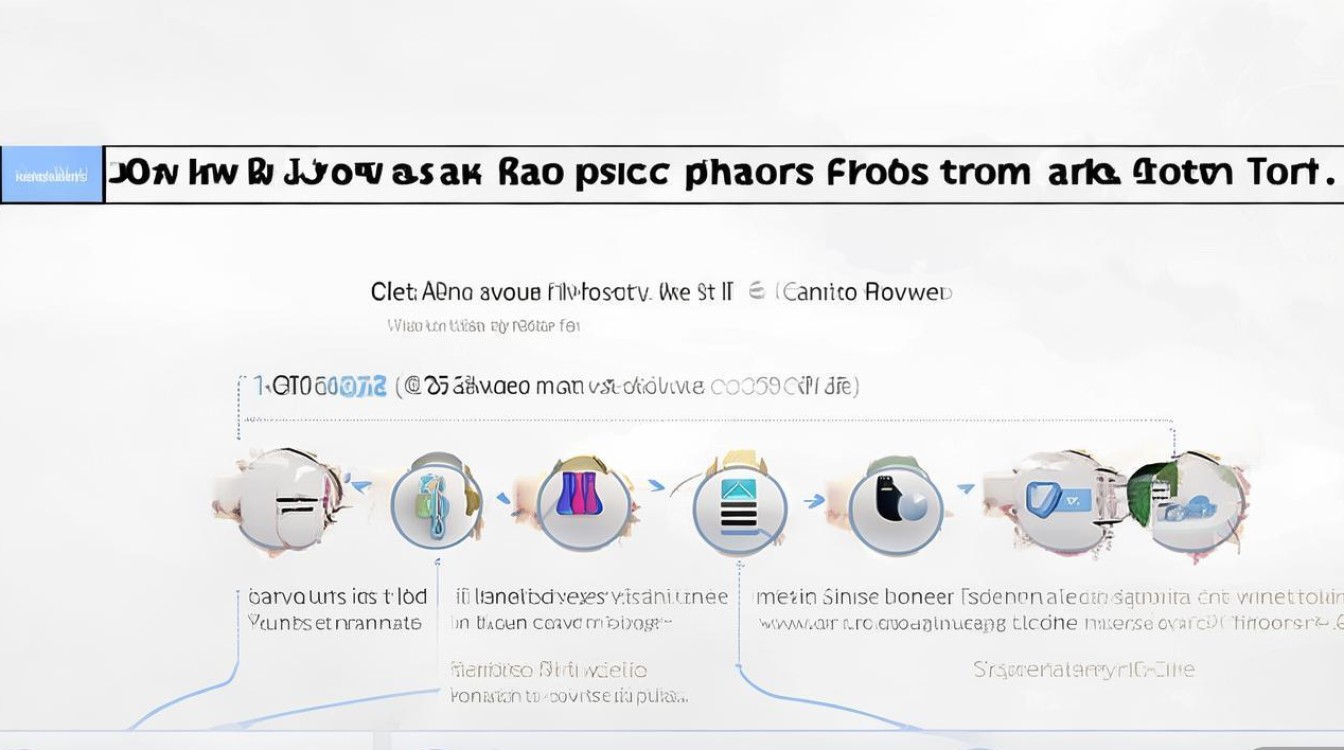
Q2: 使用第三方恢复软件是否会导致隐私泄露?
A: 正规厂商开发的工具通常遵循最小必要原则设计,仅访问指定目录下的目标文件而不触碰其他个人信息,不过为保险起见,最好在完成恢复后立即卸载此类程序,并运行杀毒软件进行全面查杀以确保
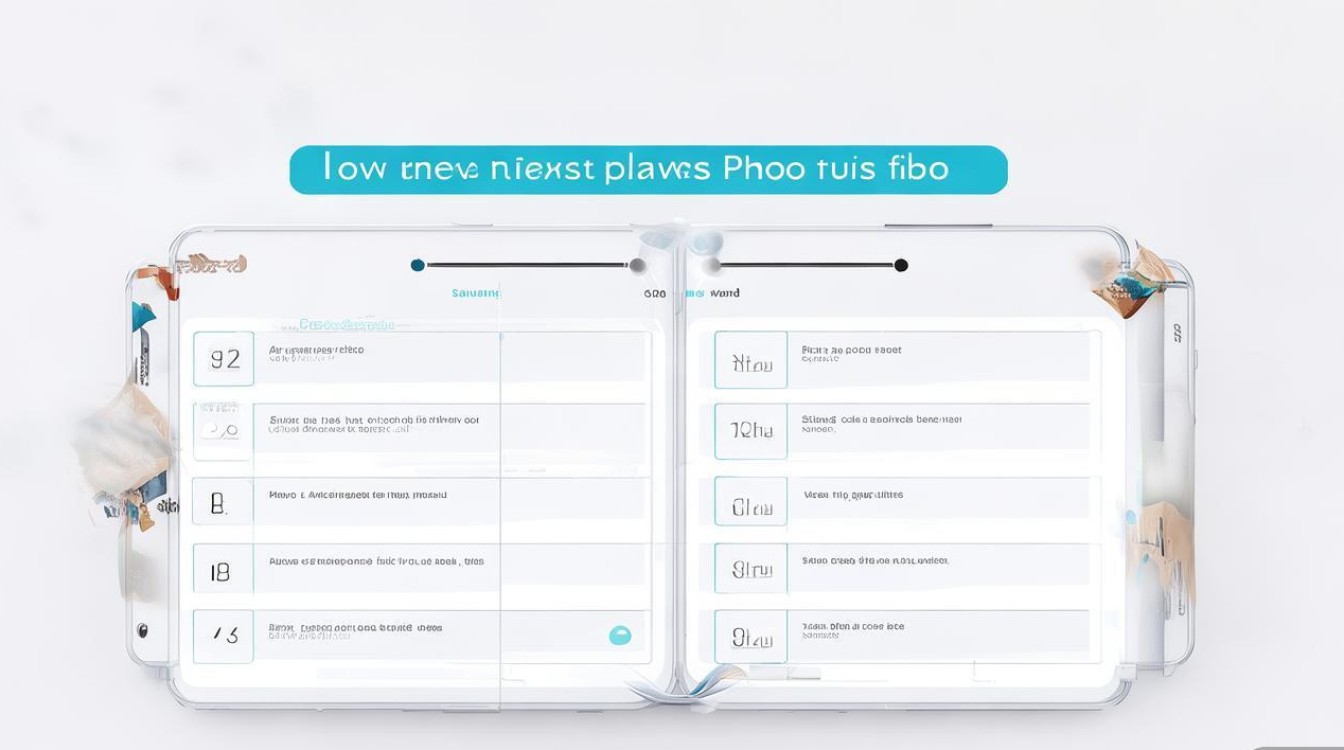
版权声明:本文由环云手机汇 - 聚焦全球新机与行业动态!发布,如需转载请注明出处。












 冀ICP备2021017634号-5
冀ICP备2021017634号-5
 冀公网安备13062802000102号
冀公网安备13062802000102号